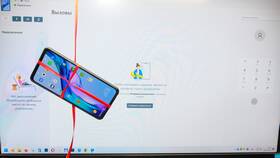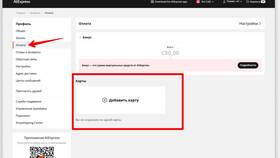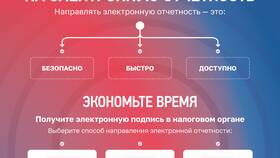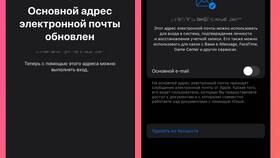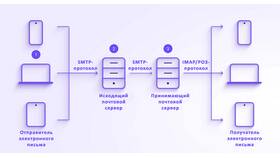Привязка электронной почты к компьютеру позволяет получать и отправлять письма без использования браузера.
Содержание
Способы подключения почтового аккаунта
| Метод | Поддерживаемые клиенты |
| Почтовые программы | Outlook, Thunderbird, Mail |
| Системные интеграции | Windows Mail, MacOS Mail |
| Протоколы | IMAP, POP3, Exchange |
Пошаговая инструкция для Outlook
Подготовка данных
- Узнайте серверы входящей/исходящей почты
- Подготовьте логин и пароль
- Проверьте необходимость двухфакторной аутентификации
Настройка аккаунта
- Откройте Outlook и перейдите в Файл > Добавить учетную запись
- Введите email-адрес
- Выберите тип подключения (обычно IMAP)
- Введите параметры сервера
Завершение настройки
- Проверьте соединение с сервером
- Настройте параметры синхронизации
- Задайте имя для учетной записи
- Завершите процесс добавления
Настройка в стандартных приложениях
Для Windows 10/11
| Действие | Описание |
| Открытие приложения | Запустите "Почта" из меню Пуск |
| Добавление аккаунта | Выберите "Учетные записи" > Добавить |
| Выбор типа | Укажите поставщика или "Другая учетная запись" |
Для MacOS
- Откройте приложение "Почта"
- Выберите "Почта" > "Добавить учетную запись"
- Укажите тип почтового сервиса
- Введите данные для входа
Ручная настройка параметров
Основные параметры серверов
- IMAP-сервер: обычно imap.домен_почты
- SMTP-сервер: обычно smtp.домен_почты
- Порт IMAP: 993 (SSL) или 143 (без SSL)
- Порт SMTP: 465 (SSL) или 587 (TLS)
Рекомендации по безопасности
- Используйте SSL/TLS шифрование
- Включайте двухфакторную аутентификацию
- Регулярно обновляйте пароли
- Проверяйте сертификаты безопасности
Популярные почтовые сервисы
- Gmail: imap.gmail.com, smtp.gmail.com
- Mail.ru: imap.mail.ru, smtp.mail.ru
- Yandex: imap.yandex.ru, smtp.yandex.ru
Решение проблем
- При ошибках подключения: проверьте параметры сервера
- Если письма не приходят: убедитесь в правильности настроек IMAP
- При проблемах с отправкой: проверьте SMTP-настройки
- В сложных случаях: обратитесь к провайдеру почты